そういえば先月から始まっていた Android スマホへのマイナンバーカード登録をやっておかないと、というのを思い出して実行しました。
マイナンバーカード、健康保険証として使うのでなければ普段はあまり使う機会がないのですが、やってなくて後から慌てるのがイヤだったので早めに登録しておこうかと。
個人的にはマイナンバーのようにデジタル化して利便性を向上させる仕組み自体は大賛成なのですが、安全性の周知が行き届いていなかったり住民票のコンビニ交付でシステムトラブルが発生したり、実装/社会実装がイマイチなのがなんだかなあと思っています。
とはいえマイナポータルに行政機関からのお知らせが届く度にマイナンバーカードを取り出してスマホや PC に読み込ませるのも面倒だし(しかも確定申告をした年ならともかく、それ以外のときに来るお知らせは面倒なログイン手順を踏ませるわりにたいして重要じゃないことが多い)、スマホ単体でマイナポータルの操作を完結できるだけでもメリットはあります。
登録手順はケータイ Watch の下記記事に詳しいです。
[「マイナカードのAndroidスマホ搭載」レビュー、対応機種やはじめ方、使い方をチェック] – ケータイ Watch
でも基本的には画面の指示に従って操作するだけでサクッと登録できちゃいました。ちなみに私が登録したスマホは docomo 版の Xperia 5 IV です。
マイナポータルアプリ(念のため最新バージョンにアップデート)を起動し、トップページ下部にある「スマホ用電子証明書が申請できます」をタップ。ポータル上では「マイナンバーカードをスマホに搭載」というような表現をしていないから若干分かりにくい。報道されている用語と実際の表記に食い違いがあるのは行政系サービスあるあるではありますが…新型コロナウイルス接触確認アプリも当初は公式には「COCOA」と表記されていなかったりしましたし。
申請に先立ってスマホ側にパスワードを入力する必要があります。ここで入力するのはマイナンバーカード自体を申請したときに登録した 6~16 桁の英数字。4 桁の暗証番号も登録したかと思いますが、ここで入力するのは長い英数字のほうです。
その後いったんマイナンバーカード(物理カード)をスマホに読み込ませて認証完了。マイナンバーの物理カードはこれ以降は使用しません。
続いてスマホ用のパスワードを設定します。ここで設定するのは物理カードの認証とは別の、スマホの認証用のパスワードとのことです(物理カードと同じパスワードでも通ってはしまうようですが…)。
ここで設定するのも物理カードと同様に 6~16 桁英数字の「スマホ用署名用電子証明書パスワード」と 4 桁数字の「スマホ用利用者証明用電子証明書パスワード」の二種類。それぞれのパスワードの使用目的や違いが説明されないのがとても気持ち悪いのも物理カードと同様。
申請自体は物理カードを読み込ませて 6~16 桁と 4 桁のパスワードをそれぞれ設定したら完了。
8 時~19 時 30 分の間の申請であれば申請後数分で受理されるようです(19 時 30 分以降の申請は翌日の反映)。
私の場合は申請して 2 分足らずでスマホ側に登録完了のプッシュ通知が届きました。
これ、以前あった海外からの入国時の事前検疫登録のように裏側では人海戦術で審査しているんだろうなあ…。
登録完了後、実際に各サービスをスマホ用の電子証明書で利用できるようになるまで最大 15 分のタイムラグがあるとのこと。
まあ今回は特に急ぎで登録したわけではないので、ログインができることを確認して念のため行政からのお知らせをチェックした程度でした。
ともかくスマホ単体でマイナポータルへのログインが可能になりました。これで毎回マイナカードを引っ張り出してきたり「パスワードなんだっけ???」ということにならずに済みます。
ちなみにスマホを買い換えた際は新しい方のスマホで利用申請すると、新しいスマホの方から旧スマホの電子証明書の失効手続きができるようです。うっかり旧端末から削除しないまま廃棄したり下取りに出したりしそうなので、この配慮はありがたい。
ところで物理カードの方はまだ健康保険証として使ったことがないんですが、そろそろ使ってみますかね。せっかくスマホで電子証明書が利用可能になったんだから、もういっそのこと医療機関の窓口でスマホをかざすだけで OK というくらいにしてほしいところですが。
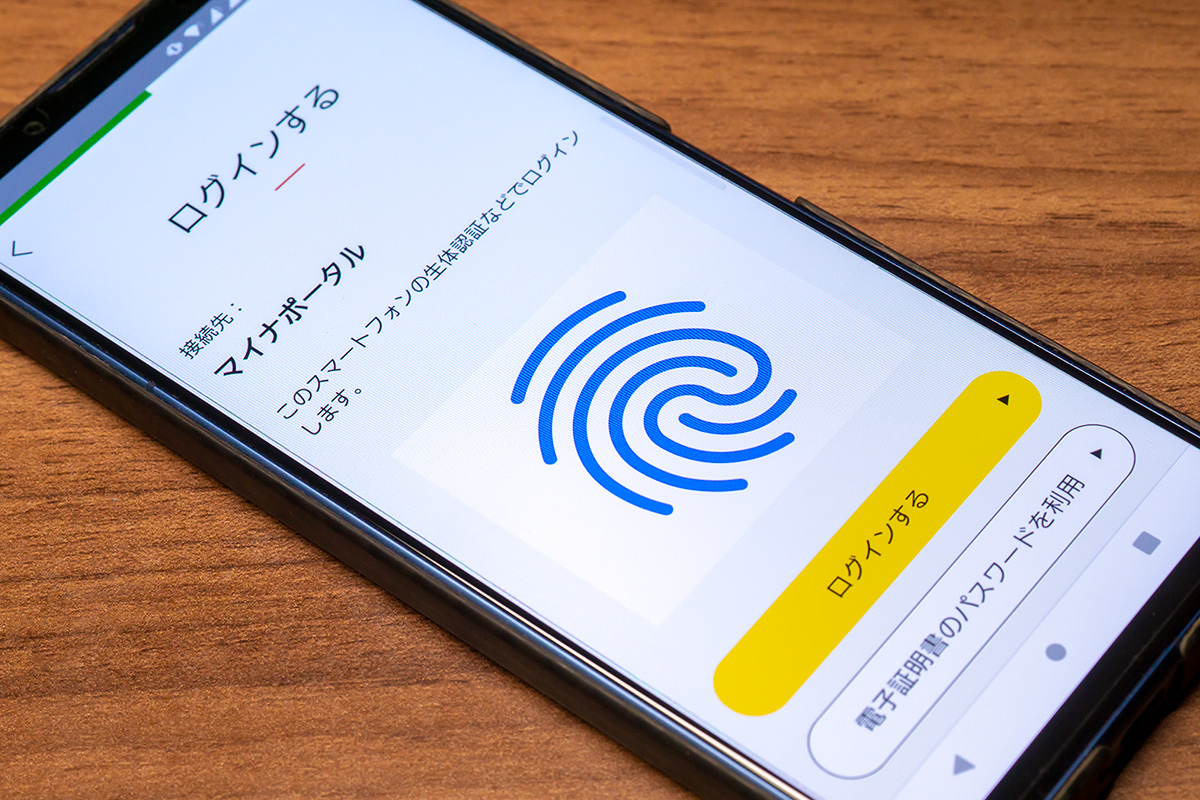
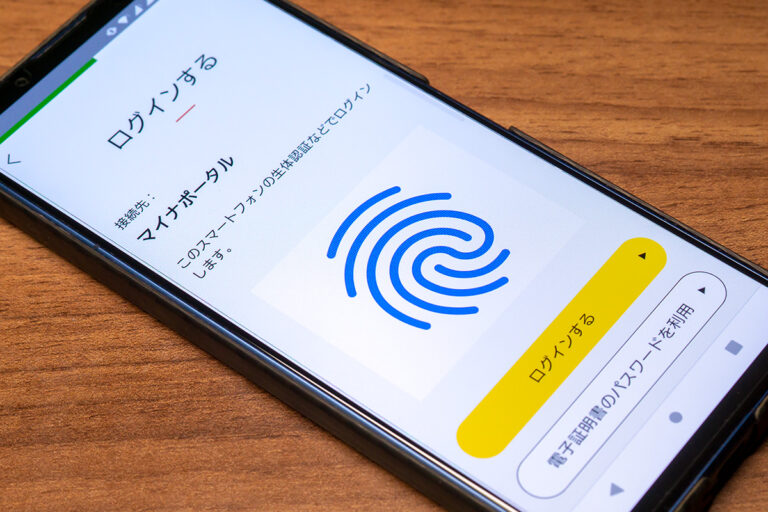
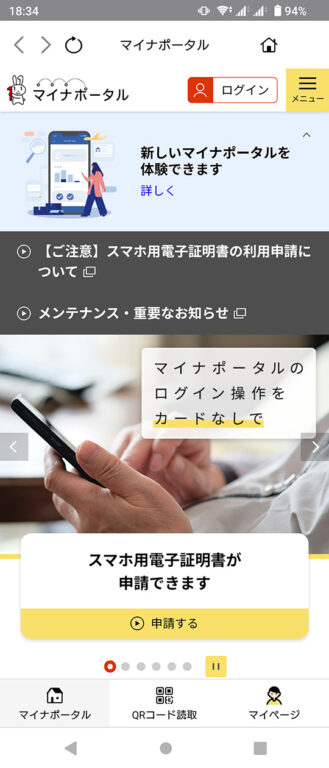
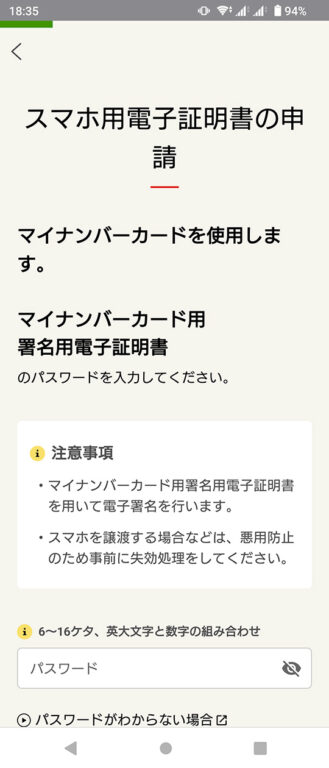
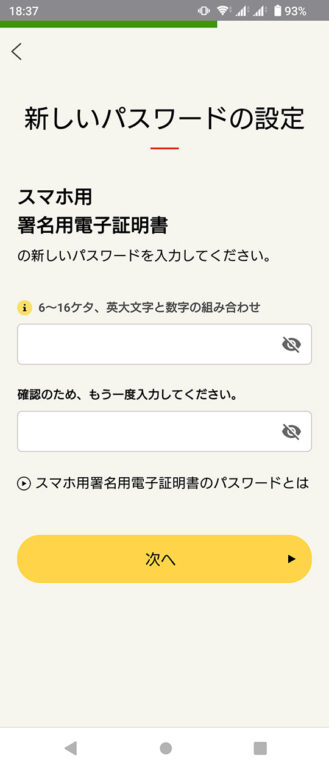
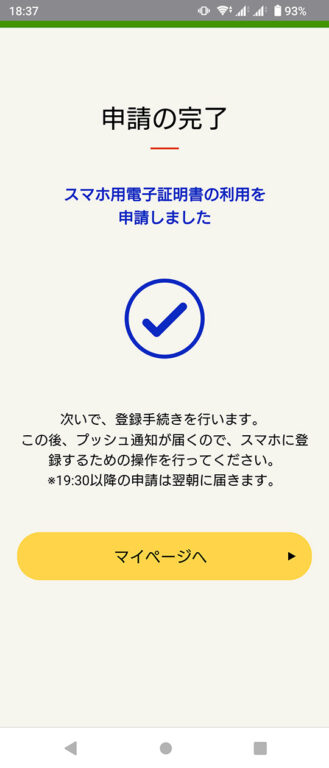
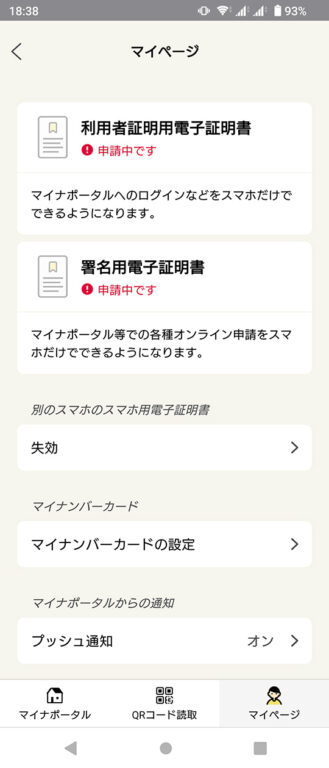
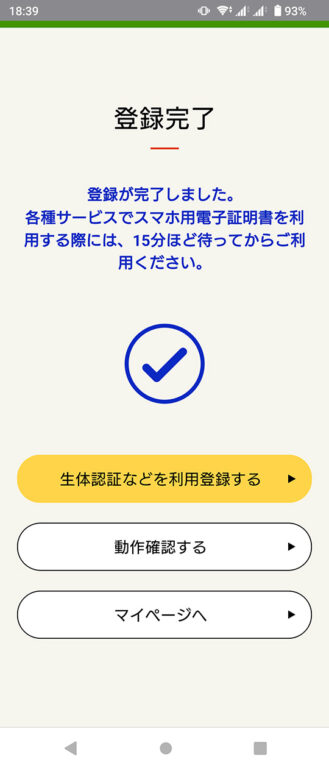
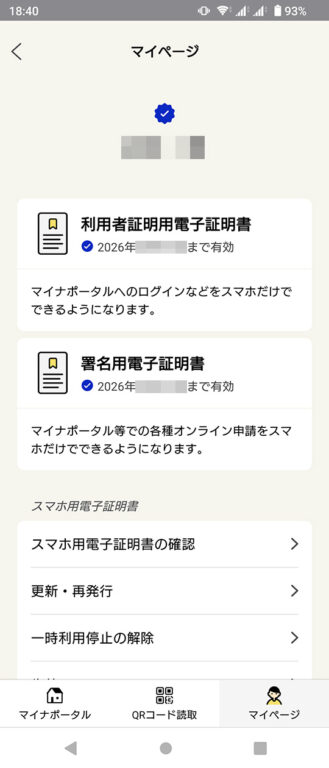


コメント